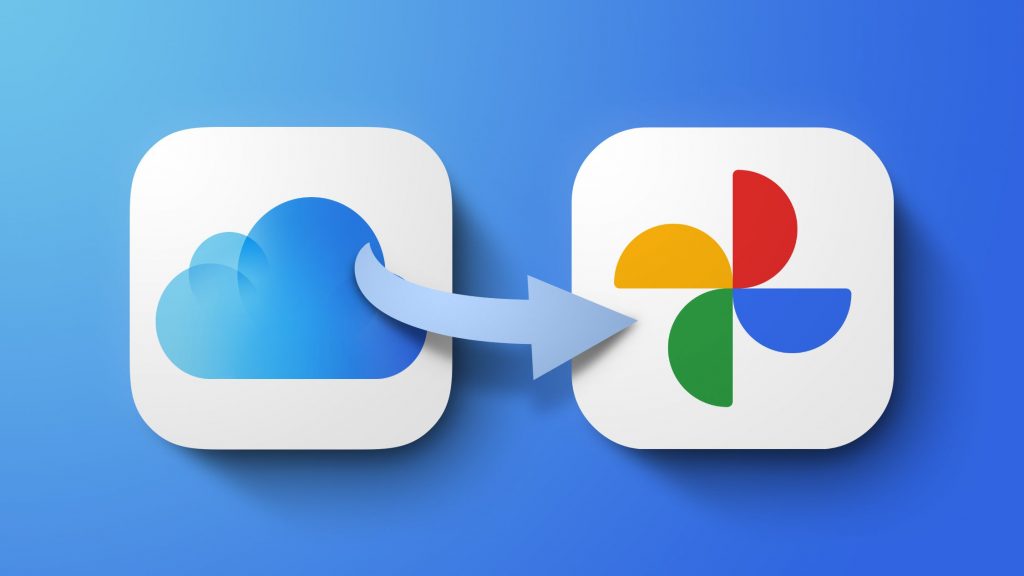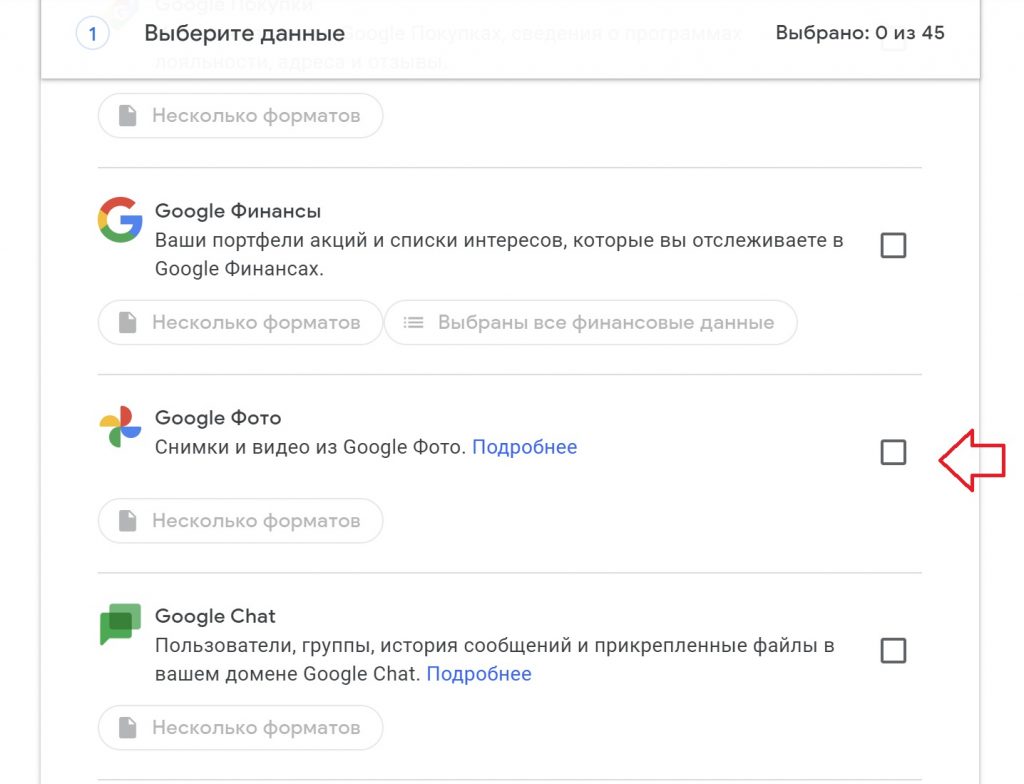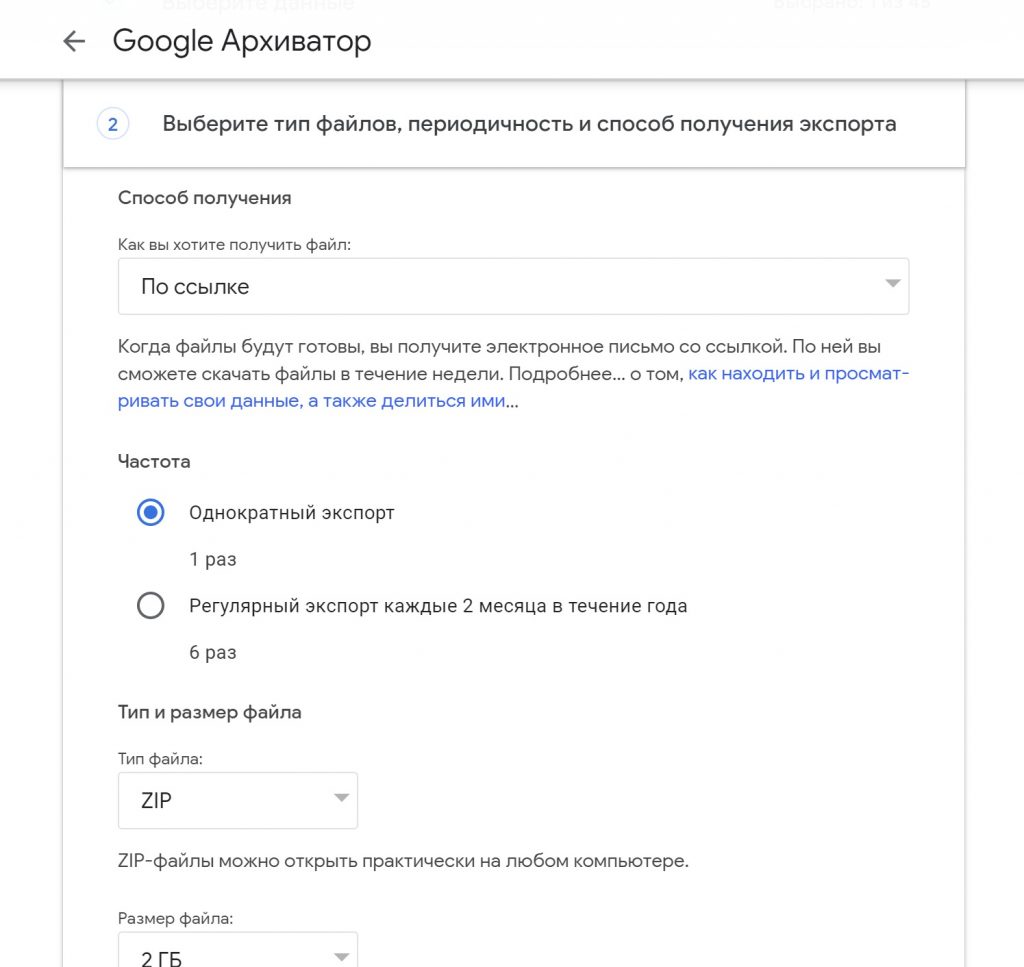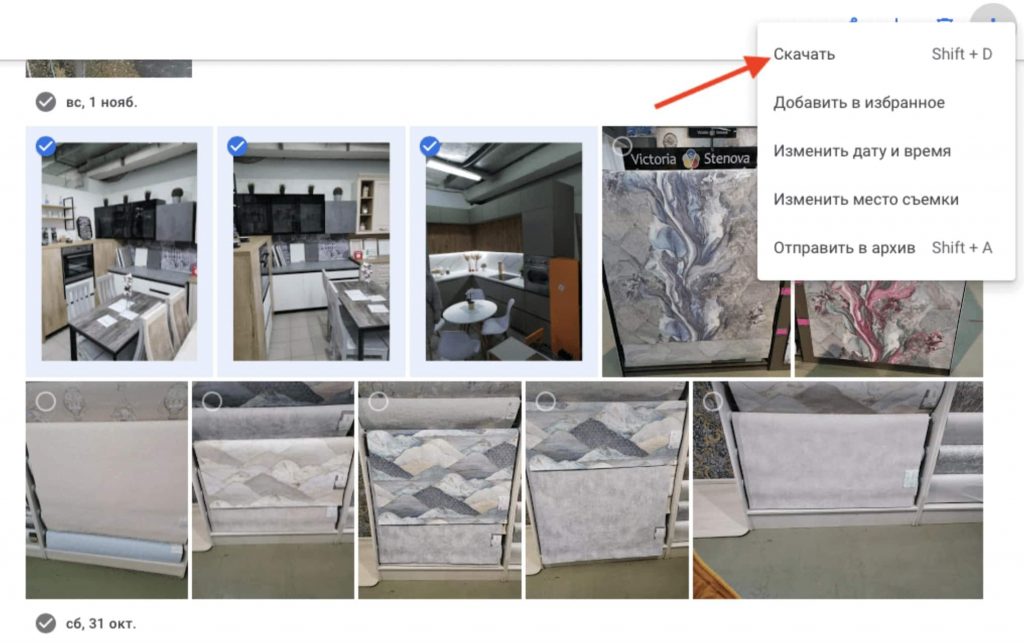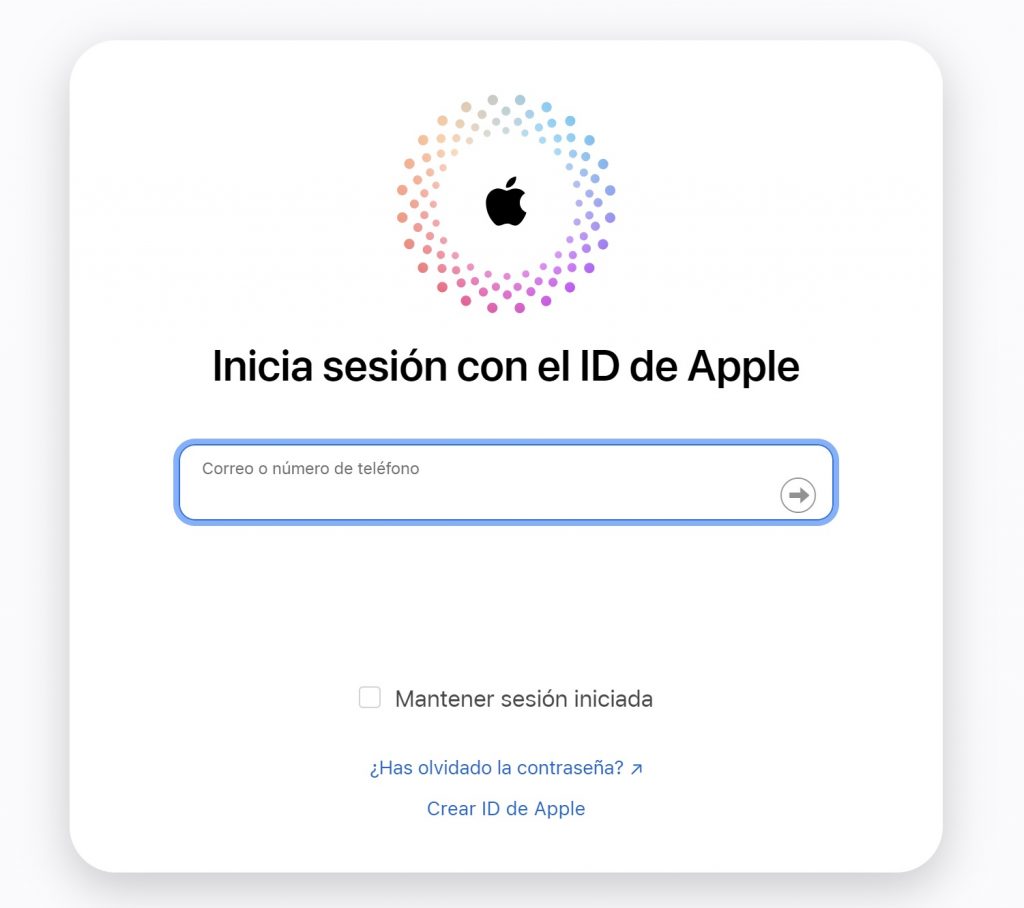Как перенести фотографии из Google Фото в iCloud
Решили купить себе iPhone и не знаете, как теперь быть с фотографиями и видео, которые вы выгружали на Google Фото? Всё очень просто — вам нужно перенести их на iCloud и сегодня мы расскажем вам о том, как это осуществить.
Сделать это несложно, но процесс может занять много времени. Кроме того, стоит учитывать то, что вы также можете использовать Google Фото на iPhone так же, как и на Android. Все ваши фотографии будут доступны на iPhone, а новые будут добавляться и в Google Фото.
Перенос фотографий из Google Фото в iCloud
Для этого вам нужно будет выгрузить свои данные из Google Фото, а затем снова загрузить их в iCloud, следуя этим пошаговым инструкциям.
Как скачать фотографии из Google Фото
Вы можете скачать все фото из Google Photo следующим образом:
- Перейдите по этой ссылке и в окне «Экспорт данных» поставьте галочку напротив опции «Google Фото»;
- Отметьте нужные альбомы во вкладке «Все фотоальбомы», а потом пролистайте вниз и нажмите «Далее»;
- Выберите способ получения по ссылке, а также тип и размер архива (максимальный), затем нажмите «Создать экспорт» и дождитесь, пока на почту не поступит архив с фото.
Второй способ скачать все фото из Google Photo:
- Перейдите по этой ссылке и выделите конкретные снимки и видео;
- В правом верхнем углу нажмите на контекстное меню и выберите опцию «Скачать»;
- Подтвердите загрузку и дождитесь, пока выбранные фото и видео не скачаются на компьютер.
Как перенести фото в iCloud
Теперь вам необходимо просто перенести все данные в iCloud следующим образом:
- Перейдите на сайт iCloud и авторизуйтесь;
- В открывшемся окне выберите «Фото»;
- Выделите на компьютере фото, которые хотите перенести, перетащите их прямо в интерфейс iCloud и дождитесь завершения загрузки.
Ничего принципиально сложного в экспорте фотографий из «Google Фото» в iCloud нет. Другое дело, что безлимитного пространства облачное хранилище Apple не предлагает, поэтому вам придётся постепенно переходить на более дорогие тарифы с большим объёмом по мере увеличения своей медиатеки.
Также вы можете узнать о том, как перенести WhatsApp-чаты с Android на iPhone, прочитав эту статью!